Wie kann man Abstürze der Unreal Engine ganz einfach beheben?
Veröffentlicht: 2020-05-14Unreal Engine ist eine beliebte Spiele-Engine, die Entwickler zum Erstellen und Entwerfen von Spielen einsetzen. Als Suite verfügt es über einige der am besten integrierten Tools. Unreal Engine ist eine der besten modernen Spiele-Engines, aber sie ist nicht perfekt. Es hat seine Probleme, die sich manchmal in Problemen für die Spiele niederschlagen, die von seinen Komponenten abhängig sind.
Tatsächlich beabsichtigen wir in diesem Handbuch, das Problem des Absturzes der Unreal Engine zu untersuchen, das eine ganze Reihe beliebter Titel zu plagen scheint. Die Leute können ihre Spiele einfach nicht genießen. Aus den Berichten, die wir gesehen haben, haben sich Benutzer darüber beschwert, dass ihr Spiel eingefroren ist, nicht mehr läuft oder nicht mehr reagiert, weil etwas mit der Unreal Engine schief gelaufen ist.
Warum stürzt die Unreal Engine ab?
Die Unreal Engine stürzt wahrscheinlich ab, weil ihre Prozesse immer wieder einen Zustand oder Zustand erreichen, in dem sie nicht weiter ausgeführt oder Aufgaben ausgeführt werden können. Das Problem kann auf Fehler oder Inkonsistenzen im Programm zurückzuführen sein; Das Problem könnte etwas mit Konflikten zu tun haben, an denen andere Anwendungen beteiligt sind, oder durch Störungen durch Dienstprogramme von Drittanbietern. Nun, wir haben gerade die wahrscheinlichsten oder häufigsten Ursachen für die Abstürze der Unreal Engine auf Windows 10-Computern skizziert.
So beheben Sie den Fehler „Unreal Engine ist abgestürzt“ in Windows 10
Wir werden nun die Verfahren und Problemumgehungen beschreiben, die sich als wirksam erwiesen haben, damit die Unreal Engine auf Windows 10-PCs nicht mehr abstürzt (oder weniger häufig abstürzt). Wir empfehlen Ihnen, mit dem ersten Fix auf der Liste zu beginnen. Wenn das erste Verfahren nicht ausreicht, können Sie mit der nächsten Lösung fortfahren und mit dem Rest in dieser Reihenfolge fortfahren, bis das Problem in Ihrem Fall behoben ist.
Unreal Engine 4 aktualisieren:
Wir haben zuvor Fehler als einen der Gründe festgestellt, aufgrund derer die Unreal Engine auf Computern abstürzt. Nun, das Verfahren hier versucht, die Dinge in dieser Richtung zu korrigieren – wenn unsere Annahme zutrifft. Unreal Engine-Entwickler wussten wahrscheinlich von den Abstürzen, die Benutzer stören, also haben sie wahrscheinlich etwas Arbeit geleistet, um das Problem zu lösen.
Daher versorgen Sie das Programm durch die Aktualisierung der Unreal Engine mit Fixes und Patches für Fehler, die für die Abstürze verantwortlich sein könnten – und das ist ein gutes Ergebnis. Es ist relativ einfach, nach Updates für die Unreal Engine zu suchen und diese zu installieren, daher musste dieses Verfahren an erster Stelle stehen.
Mach das:
- Öffnen Sie den Epic Games Launcher, indem Sie auf die Anwendungsverknüpfung doppelklicken (die sich wahrscheinlich auf Ihrem Desktop-Bildschirm befindet).
- Sobald das Epic Games Launcher-Fenster erscheint, müssen Sie in die obere linke Ecke des Fensters schauen und dann auf Unreal Engine klicken.
- Jetzt müssen Sie sich den Bereich am rechten Rand des Fensters ansehen und dann auf Bibliothek klicken (um zu dieser Registerkarte zu gelangen).
- Suchen Sie oben im Fenster nach einer Liste. Gehen Sie dort die Motorversionen durch.
- Klicken Sie auf den kleinen Pfeil nach unten (um eine manuelle Suche nach Updates zu starten).
Der Epic Games Launcher verwendet nun Ihr Internet, um mit den entsprechenden Servern in Kontakt zu treten, um zu sehen, ob es etwas Neues gibt, das Ihrem Computer fehlt.
- Wenn die Anwendung eine neue Engine-Version findet, müssen Sie diese auswählen und dann auf Installieren klicken.
Der Epic Games Launcher funktioniert jetzt, um die neuen Sachen zu installieren.
- Sobald die Installationsvorgänge für die neue Engine abgeschlossen sind, müssen Sie Epic Games Launcher neu starten.
Idealerweise sollten Sie Ihren Computer neu starten (für die besten Ergebnisse).
- Testen Sie das Spiel oder die Anwendung, bei der Sie den Fehler „Unreal Engine ist abgestürzt“ erlebt haben, um zu sehen, wie es diesmal läuft.
Überprüfen Sie die Motorinstallation:
Hier ziehen wir die Möglichkeit in Betracht, dass die Unreal Engine auf Ihrem Computer abstürzt, weil ihre Dateien beschädigt wurden. Es besteht auch eine gute Chance, dass die Abstürze darauf zurückzuführen sind, dass einige wichtige Komponenten geändert oder gelöscht wurden. Zu diesem Zweck möchten wir, dass Sie die Funktion „Überprüfung von Dateien“ verwenden, um Probleme zu beheben.
Unreal Engine ist als Komponente im Epic Games Launcher vorhanden, was bedeutet, dass Sie die Überprüfungsfunktion auf letzterem verwenden müssen, um nach Problemen in Unreal Engine-Dateien zu suchen. Wenn Inkonsistenzen oder Diskrepanzen entdeckt werden, werden die schlechten Sachen durch gesunde Kopien (die die benötigten Daten enthalten) ersetzt.
Wie auch immer, dies sind die Anweisungen, die Sie befolgen müssen, um die Installation zu überprüfen:
- Zuerst müssen Sie den Epic Games Launcher öffnen. Sie können dies jederzeit tun, indem Sie auf die Anwendungsverknüpfung (die sich auf Ihrem Desktop befinden sollte) doppelklicken.
- Sobald das Programmfenster erscheint, müssen Sie in die obere linke Ecke schauen und dann auf Bibliothek klicken.
Sie werden jetzt zur Registerkarte Bibliothek weitergeleitet.
- Sehen Sie sich den Bereich auf der rechten Seite an und klicken Sie dann auf den kleinen Abwärtspfeil (um das Dropdown-Menü zu erweitern oder die Liste der Optionen anzuzeigen).
- Klicken Sie auf Verifizieren.
Der Epic Games Launcher initialisiert nun die für den Verifizierungsvorgang erforderlichen Prozesse.
- Du musst geduldig sein. Warten Sie, bis die Scans abgeschlossen sind.
- Sobald die Überprüfung abgeschlossen ist, müssen Sie auf die Option Starten klicken (die jetzt sichtbar sein sollte).
- Führen Sie das Spiel oder die App aus, mit der Sie aufgrund von Unreal Engine-Abstürzen zu kämpfen hatten, um zu sehen, ob sich die Dinge verbessert haben.
Ändern Sie Ihre Standardgrafikkarte:
Das Verfahren hier zielt auf einen bestimmten Fall des Problems ab. Wenn Sie sehen, dass die Unreal Engine beendet wird, weil das D3D-Gerät während Ihrer Kämpfe mit der Unreal Engine eine Warnung oder Benachrichtigung verloren hat, dann wird der Fix hier wahrscheinlich ausreichen, um Ihre Probleme zu lösen. Wenn unsere Annahmen zutreffen, liegt das Problem in Ihrem Fall daran, dass Ihr Computer eine schwache Grafikkarte zum Ausführen von Operationen verwendet.
Wenn Ihr Computer über eine diskrete oder dedizierte Grafikkarte verfügt, stehen zwei GPUs zur Auswahl, wenn Anwendungen oder Spiele ausgeführt werden müssen. Die diskrete GPU ist normalerweise die leistungsstärkere Einheit des Loses, daher ist es für Ihr System immer besser, sie für Spiele und andere grafikintensive Apps zu verwenden.
Hier möchten wir, dass Sie Ihren Computer anweisen (oder zwingen), die dedizierte Grafikkarte zu verwenden. Wir gehen davon aus, dass Sie eine separate Grafikkarte von NVIDIA haben, daher basiert die Beschreibung des Verfahrens hier darauf.
Gehen Sie diese Schritte durch:
- Rufen Sie den Windows-Startmenübildschirm auf, indem Sie die Windows-Logo-Taste auf der Tastatur Ihres Computers drücken (oder Sie können für dasselbe Ergebnis auf das Windows-Symbol in der linken unteren Ecke Ihres Bildschirms klicken).
- Geben Sie NVIDIA Control Panel in das Textfeld ein (das in dem Moment angezeigt wird, in dem Sie mit der Eingabe beginnen), um eine Suchaufgabe mit diesen Schlüsselwörtern als Abfrage durchzuführen.
- Angenommen, NVIDIA Control Panel (App) ist jetzt als primärer Eintrag in der zurückgegebenen Ergebnisliste aufgetaucht, müssen Sie darauf klicken (um es zu öffnen).
- Sobald das NVIDIA-Systemsteuerungsfenster angezeigt wird, müssen Sie auf 3D-Einstellungen verwalten klicken.
- Angenommen, Sie befinden sich auf der Registerkarte Globale Einstellungen, müssen Sie auf das Dropdown-Menü für den bevorzugten Grafikprozessor klicken (um die verfügbaren Optionen anzuzeigen).
- Wählen Sie Hochleistungs-NVIDIA-Prozessor.
- Jetzt müssen Sie auf die Schaltfläche Übernehmen klicken. Klicken Sie ebenfalls auf die Schaltfläche OK – falls dieser Schritt zutrifft.
- Schließen Sie die NVIDIA Control Panel-App und andere Anwendungen.
- Starte deinen Computer neu.
- Führen Sie das Spiel oder die Anwendung aus, die von Unreal Engine-Abstürzen betroffen sind, um zu sehen, wie lange es jetzt aktiv bleibt.
Nehmen Sie einige Änderungen an Ihrer Registrierung vor:
Auf einigen Computern wurden Abstürze der Unreal Engine nachweislich mit den Einstellungen für TDR in Verbindung gebracht. Auf diesen Maschinen gelang es Benutzern, die Stabilitätsergebnisse für Unreal Engine zu verbessern, indem sie die TDR-Konfiguration änderten. Auf Ihrem Computer könnten die Dinge gleich sein; Auch Sie können möglicherweise Dinge ändern, damit die Unreal Engine so lange wie nötig wach bleibt.
TDR – was für Timeout Detection and Recovery steht – ist die Funktion, die überprüft, ob Ihre Grafikkarte so funktioniert, wie sie soll. Wenn diese Funktion feststellt, dass die Grafikkarte nicht richtig funktioniert oder Probleme hat, setzt sie ihre Komponenten zurück. Wir möchten, dass Sie diese Funktion deaktivieren, damit Ihr Computer seiner GPU die ganze Zeit gibt, die er braucht, um sich zu erholen (um der Unreal Engine willen), bevor er ganz nuklear wird.
Bevor Sie jedoch mit der Aufgabe hier fortfahren, müssen wir Sie vor den damit verbundenen Risiken warnen. Sie sind im Begriff, Änderungen an Einträgen in der Computerregistrierung vorzunehmen, die eine unglaublich sensible Komponente in Windows ist. Wenn Sie Fehler machen, könnten Sie am Ende mehr Probleme haben, als Sie derzeit haben. Zu diesem Zweck werden Vorsichtsmaßnahmen empfohlen.
Möglicherweise möchten Sie eine Sicherungskopie Ihrer Registrierung erstellen. Sie werden keine bessere Chance haben, das Backup zu erstellen als jetzt. Mit dem Backup können Sie alle Probleme einfach lösen – falls doch einmal etwas schief gehen sollte.
Wie auch immer, dies sind die Schritte, die Sie ausführen müssen, um eine Sicherungskopie der Registrierung zu erstellen:
- Verwenden Sie die Windows-Logo-Schaltfläche + die Tastenkombination „R“, um die Run-Anwendung schnell zu starten.
- Sobald der kleine Ausführen-Dialog oder das Fenster erscheint, müssen Sie das leere Textfeld mit Regedit füllen.
- Um den Code auszuführen, drücken Sie die Eingabetaste auf der Tastatur Ihres Computers (oder klicken Sie auf die Schaltfläche OK im Ausführen-Fenster für dasselbe Ergebnis).
Das Fenster des Registrierungseditors wird jetzt aufgerufen.
- Sehen Sie sich die obere linke Ecke des Fensters an, klicken Sie auf Datei und wählen Sie dann Exportieren (aus der Liste der angezeigten Optionen).
Das Fenster Registrierungsdatei exportieren wird jetzt angezeigt.
- Füllen Sie das Feld für Dateiname mit Ihrem bevorzugten Namen für die Sicherung aus. Sie können zum Beispiel RegBackup verwenden.
- Außerdem müssen Sie Ihren bevorzugten Speicherort für die Sicherung angeben. Navigieren Sie durch die entsprechenden Verzeichnisse, um zum richtigen Ordner zu gelangen.
Idealerweise sollten Sie die Datei an einem Ort auf einem externen Laufwerk (z. B. einem USB-Stick) speichern. Wenn Sie es auf Ihrem Computer speichern müssen, können Sie Desktop auswählen.

- Angenommen, Sie sind mit den Parametern im Fenster Registrierungsdatei exportieren fertig, müssen Sie auf die Schaltfläche Speichern klicken (um die Dinge abzuschließen).
Ihr Computer erstellt nun das Backup und speichert es im angegebenen Verzeichnis.
In der Zwischenzeit müssen Sie die folgenden Anweisungen befolgen, um die erforderlichen Änderungen in der Registrierung vorzunehmen, um Abstürze der Unreal Engine zu beheben:
- Hier müssen Sie zum Fenster des Registrierungseditors zurückkehren oder die Anwendung erneut starten (falls Sie sie geschlossen haben).
Sie können ein wenig nach oben scrollen, um die Anweisungen zum Öffnen des Registrierungseditors anzuzeigen (falls erforderlich).
- Dieses Mal müssen Sie auf Computer (in der oberen linken Ecke des Fensters) klicken, um seinen Inhalt anzuzeigen, und dann durch die Verzeichnisse auf diesem Pfad navigieren, um zu Ihrem Ziel zu gelangen:
HKEY_LOCAL_MACHINE\SYSTEM\CurrentControlSet\Control\GraphicsDrivers
- Jetzt müssen Sie im Bereich nahe dem rechten Rand des Fensters innerhalb von GraphicsDrivers mit der rechten Maustaste auf eine beliebige Stelle ohne Objekte klicken.
- In der Liste der angezeigten Optionen müssen Sie auf Neu klicken (um eine andere Liste anzuzeigen) und dann QWORD (64-Bit)-Wert auswählen.
- Sie müssen TdrLevel als Namen des neuen Werts verwenden. Klicken Sie nun auf die Schaltfläche OK.
Windows wird nun daran arbeiten, den Wert zu erstellen.
- Doppelklicken Sie auf den neu erstellten TdrLevel-Wert.
Das Fenster Edit QWORD (64-bit) Value für TdrLevel wird nun aufgerufen.
- Füllen Sie das Feld für Wertdaten mit 0 aus und klicken Sie dann auf die Schaltfläche OK, um die gerade vorgenommenen Änderungen zu speichern.
Ihre Arbeit an der Registrierung ist abgeschlossen.
- Schließen Sie die Registrierungs-Editor-Anwendung und andere Programme.
- Starten Sie Ihren PC neu.
- Führen Sie einige Tests mit dem gestörten Spiel oder Programm durch, um zu bestätigen, dass die Unreal Engine nicht mehr wie zuvor abstürzt.
Installieren Sie Ihren Grafikkartentreiber neu; Aktualisieren Sie Ihre Treiber:
Der Grafikkartentreiber ist das Programm, das Interaktionen zwischen der GPU (der Hardwarekomponente) und Anwendungen oder Windows selbst (dem Softwareteil) verwaltet. Daher spielt Ihr Grafikkartentreiber eine wichtige Rolle bei der Bildanzeige und Videowiedergabe, die die Grundlage für grafische Prozesse bilden.
Es besteht eine gute Chance, dass Abstürze der Unreal Engine etwas mit grafischen Mängeln oder Inkonsistenzen zu tun haben, die dann auf den Grafikkartentreiber zurückgeführt werden können. Wenn wir diese Möglichkeit in Betracht ziehen, können wir daraus schließen, dass die Grafikkarte in einem schlechten Zustand ist. Der Treiber ist wahrscheinlich defekt, funktioniert nicht richtig oder ist beschädigt. Zu diesem Zweck möchten wir, dass Sie den Treiber neu installieren, um die Probleme damit zu beheben.
Wenn Sie einen Treiber neu installieren, neigen die beteiligten Prozesse (die die Deinstallations- und Installationsvorgänge ausmachen) dazu, Änderungen in den Treibereinstellungen und -zusammensetzungen hervorzurufen. Die daraus resultierenden Änderungen könnten ausreichen, um den Treiber wieder in einen normalen Zustand zu versetzen, also müssen Sie Ihr Risiko eingehen. Das Verfahren ist schließlich völlig ungefährlich.
Wie auch immer, dies sind die Schritte, die Sie ausführen müssen, um Ihren Grafikkartentreiber neu zu installieren:
- Zuerst müssen Sie mit der rechten Maustaste auf das Windows-Symbol in der linken unteren Ecke des Bildschirms Ihres Geräts klicken, um die Anwendungen und Optionen des Power User-Menüs anzuzeigen.
- Aus der angezeigten Liste müssen Sie den Geräte-Manager auswählen (um diese Anwendung zu starten).
- Angenommen, das Fenster Geräte-Manager wurde aufgerufen, müssen Sie dort die Liste durchgehen und Anzeigeadapter suchen.
- Klicken Sie auf das Erweiterungssymbol neben Grafikkarten, um den Inhalt zu öffnen.
- Suchen Sie Ihr dediziertes GPU-Gerät in der Liste, klicken Sie mit der rechten Maustaste darauf, um die verfügbaren Optionen anzuzeigen, und wählen Sie dann Treiber deinstallieren.
- Wir haben Sie angewiesen, nach Ihrem dedizierten GPU-Gerät zu suchen, da Ihr Computer wahrscheinlich Spiele und andere grafikintensive Anwendungen mit der dedizierten GPU ausführt. Ihr Computer ist mit zwei Grafikeinheiten ausgestattet (der dedizierten GPU und der integrierten GPU), aber die dedizierte GPU ist mit Sicherheit die leistungsstärkere oder leistungsfähigere Karte.
- Um die besten Leistungsergebnisse oder Ergebnisse zu erzielen, ist Ihr Computer (wie die meisten Maschinen) daher so programmiert, dass er schwierige oder intensive Grafikoperationen mit der dedizierten GPU ausführt. Aus diesen Gründen müssen Sie den Treiber für die dedizierte GPU neu installieren, um Abstürze der Unreal Engine zu beheben.
- Wenn Sie jedoch sicher sind, dass auf Ihrem Computer Spiele und Anwendungen mit der integrierten Karte ausgeführt werden, müssen Sie stattdessen mit der rechten Maustaste auf die integrierte Karte klicken, um die verfügbaren Optionen anzuzeigen, und dann Deinstallieren auswählen. Sie müssen dann mit der Deinstallation auf diesem Pfad fortfahren (fahren Sie mit den Anweisungen unten fort).
- Klicken Sie auf die Schaltfläche Deinstallieren, um den Vorgang zu bestätigen – wenn Windows eine Eingabeaufforderung oder einen Dialog anzeigt, um eine Bestätigung für den Deinstallationsvorgang für den Grafikkartentreiber zu erhalten.
Ihr Computer sollte jetzt funktionieren, um den Treiber zu entfernen.
- Nachdem alles erledigt ist, müssen Sie die Geräte-Manager-App (und andere Anwendungen) schließen und dann Ihren PC neu starten.
- Warten Sie, bis Windows hochfährt und sich beruhigt (während Sie nichts tun).
Jetzt erkennt Ihr System wahrscheinlich, dass der Treiber für eine wichtige Komponente fehlt, sodass es funktioniert, um die benötigte Software herunterzuladen und zu installieren (ohne dass Sie es unterstützen müssen).
- Vorausgesetzt, Ihr Computer hat den erforderlichen Treiber installiert, empfehlen wir Ihnen an dieser Stelle, Ihren Computer neu zu starten, um die Dinge abzuschließen.
- Führen Sie das von Unreal Engine-Abstürzen betroffene Spiel oder die App aus, um zu sehen, wie lange es jetzt aktiv bleibt.
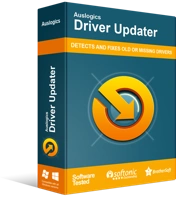
Beheben Sie PC-Probleme mit Driver Updater
Instabile PC-Leistung wird oft durch veraltete oder beschädigte Treiber verursacht. Auslogics Driver Updater diagnostiziert Treiberprobleme und lässt Sie alte Treiber auf einmal oder einzeln aktualisieren, damit Ihr PC reibungsloser läuft
Wenn die Neuinstallation das Problem in Ihrem Fall nicht ausreichend gelöst hat – oder wenn Sie Windows aus irgendeinem Grund nicht dazu bringen konnten, Ihren Grafikkartentreiber neu zu installieren – müssen Sie den Treiber aktualisieren. Um dies schnell zu tun, müssen Sie den Auslogics Driver Updater herunterladen. Dieses Programm hilft Ihnen, alle Treiberaktualisierungsaufgaben so effizient wie möglich durchzuführen, sodass Sie sich nicht mit vielen komplizierten und langwierigen Vorgängen herumschlagen müssen.
Die empfohlene Anwendung funktioniert wie folgt: Sie initiiert zunächst einen Top-Level-Scan, um die fehlerhaften Treiber (beschädigte, alte oder veraltete, defekte und fehlerhafte Treiber) auf Ihrem Computer zu identifizieren; Nach der Identifizierungsphase sucht und holt es neue stabile Treiber (vom Hersteller empfohlene Versionen), die es dann als Ersatz für die schlechte Software installiert.
Tatsächlich kann Ihr Computer mit dieser Anwendung neue Treiber für fast alle seine Komponenten ausführen (und nicht nur für die Grafikkarte). Wenn Unreal Engine-Abstürze etwas mit Problemen zu tun haben, die andere Treiber betreffen, wird das Problem behoben. Nun, da alle Treiberprobleme gelöst werden, bleibt nichts aus – und das ist auch gut so.
Nachdem die Installationsprozesse für alle neuen Treiber abgeschlossen sind, müssen Sie Ihren Computer neu starten, um die Dinge abzuschließen. Windows benötigt einen Neustart, um sicherzustellen, dass Ihr System alle aufgetretenen Änderungen berücksichtigt. Erst nach dem Neustart müssen Sie das Spiel oder die App ausführen, die von Unreal Engine-Abstürzen betroffen sind, um zu überprüfen und zu bestätigen, dass die Dinge jetzt deutlich besser sind als zuvor.
Andere Dinge, die Sie versuchen können, um Abstürze der Unreal Engine unter Windows 10 zu beheben
Wenn Sie immer noch mit dem Problem „Unreal Engine ist abgestürzt“ zu kämpfen haben, wenn Sie Spiele spielen oder abhängige Anwendungen ausführen, müssen Sie die Korrekturen und Problemumgehungen in unserer endgültigen Liste mit Lösungen für das Problem versuchen.
Deaktivieren Sie alle Übertaktungseinstellungen; Entfernen Sie alle Übertaktungsanwendungen:
Wenn Sie Ihren Computer so konfiguriert haben, dass er bestimmte Komponenten (z. B. Ihre CPU) übertaktet, um mehr Saft aus Ihrem Computer herauszuholen, müssen Sie jetzt aufhören – denn die Nachteile überwiegen offensichtlich die Vorteile. Wenn Sie Ihre Spiele oder Apps nicht zum Laufen bringen können, haben Sie keine Verwendung für die Leistungsverbesserungen. Beseitigen Sie alles Übertaktungszeug und geben Sie Ihren Programmen eine Chance auf bessere Stabilitätsergebnisse.
Deaktivieren Sie Ihren Antivirus; Deinstallieren Sie die Sicherheitsanwendung:
Einige Berichte weisen darauf hin, dass bestimmte Antivirus-Marken zu weit gehen, indem sie Prozesse oder Vorgänge stören, mit denen sie nichts zu tun haben, um Benutzern Probleme zu bereiten. Sie sollten sich dieses Ereignis also in Ihrem Fall ansehen. Vielleicht tut Ihre Antiviren- oder Sicherheitsanwendung dasselbe. Wenn unsere Annahme zutrifft, stürzt die Unreal Engine nicht mehr ab, nachdem Sie Ihr Antivirenprogramm (oder eine ähnliche Sicherheitsanwendung) deaktiviert oder deinstalliert haben.
- Konfigurieren Sie Ihren Computer so, dass nur Ihre dedizierte Grafikkarte zum Ausführen von Spielen und anderen grafikintensiven Anwendungen verwendet wird.
- Installieren Sie alle an den Absturzereignissen beteiligten Anwendungen sauber neu.
